რა უნდა გააკეთოთ, თუ თქვენი კომპიუტერი არ მუშაობს. კომპიუტერი ჩართულია, მაგრამ ისმის სიგნალი. რატომ არ ჩაიტვირთება Windows
რა უნდა გააკეთოს, თუ WINDOWS არ ჩაიტვირთება
მოკლე სახელმძღვანელო იმის შესახებ, თუ რა უნდა გააკეთოთ, თუ თქვენი კომპიუტერი არ ჩაირთვება ან ჩაიტვირთება.
1. პრობლემა: ჩართვის ღილაკზე დაჭერისას არაფერი ხდება, კომპიუტერი ხმას არ იღებს, მონიტორზე გამოსახულება არ არის.
რეკომენდაციები: შეამოწმეთ არის თუ არა კომპიუტერი მიერთებული განყოფილებაში, არის თუ არა დენი ამ განყოფილებაში, შეამოწმეთ, ჩართულია თუ არა სისტემის ერთეულის უკანა მხარეს მდებარე გადამრთველი კვების ბლოკზე, შეამოწმეთ მუშაობს თუ არა კომპიუტერის კვების კაბელი. სწორად (მაგალითად, დააკავშირეთ მონიტორი მისი გამოყენებით). თუ ყველაფერი შემოწმდა და ყველაფერი რიგზეა და კომპიუტერი არ ჩართულია, სავარაუდოდ, კომპიუტერის აპარატურა გაუმართავია. ყველაზე ხშირად, ელექტროენერგიის მიწოდება იშლება (ჩვეულებრივ, არა მთელი ერთეული, არამედ მხოლოდ დაუკრავენ, რომლის შეცვლაც საკმაოდ მარტივია) ან დედაპლატა, ამ შემთხვევაში გირჩევთ დაუკავშირდეთ სერვის ცენტრს.
2. პრობლემა: ჩართვის ღილაკზე დაჭერისას კომპიუტერი გამოსცემს ნორმალურ ხმებს, მონიტორზე გამოსახულება არ არის.
რეკომენდაციები: შესაძლოა კომპიუტერი არ ჩაირთოს BIOS-ის არასწორი პარამეტრების გამო (მაგალითად, პროცესორის ავტობუსის სიხშირე მითითებულია იმაზე მეტი, ვიდრე საჭიროა კომპიუტერის ნორმალური მუშაობისთვის). ამ შემთხვევაში, სცადეთ ჩატვირთვა ჩასმული ღილაკით დაჭერით (სხვადასხვა დედაპლატზე განსხვავებულია, ინსტრუქციებში აღწერილია რომელი ღილაკი აღადგენს პარამეტრებს), თუ ეს არ დაგვეხმარება, სცადეთ BIOS-ის პარამეტრების გადატვირთვა სხვა გზით: ამოიღეთ საფარი. სისტემის ერთეული და იპოვეთ Clear CMOS ჯუმპერი დაფაზე (დედაპლატის ინსტრუქციებში ნათქვამია, სად მდებარეობს) და გადაიტანეთ ჯუმპერი მიმდებარე კონტაქტებზე რამდენიმე წამით, ან იპოვეთ ბატარეა და ამოიღეთ იგი რამდენიმე წუთის განმავლობაში.
3. პრობლემა: კომპიუტერი ირთვება და შემდეგ ირთვება მაშინვე.
ამოიღეთ საფარი სისტემური ერთეულიდან, დარწმუნდით, რომ პროცესორზე გამაგრილებელი (ვენტილატორი) ნორმალურად ბრუნავს და მჭიდროდ ერგება მას.
4. პრობლემა: კომპიუტერი ჩართულია, მაგრამ პირველ გვერდზე ჩერდება, ბოლოში რაღაც წარწერაა დაწერილი.
რეკომენდაციები: შეამოწმეთ, რომ კლავიატურა სწორად არის დაკავშირებული და მუშაობს თუ არა და დაჭერილია თუ არა რომელიმე ღილაკი. სცადეთ BIOS-ის პარამეტრების გადატვირთვა, როგორც ეს მითითებულია ნაბიჯი 2-ში. შეამოწმეთ, რომ მყარი დისკები და დისკები სწორად არის დაკავშირებული და გამართულად მუშაობს. შეამოწმეთ, რომ BIOS პარამეტრები სწორია.
5. პრობლემა: კომპიუტერი ჩართულია, მაგრამ ოპერაციული სისტემის ჩატვირთვის ნაცვლად, ჩნდება შეტყობინება.
რეკომენდაციები: შეამოწმეთ არის თუ არა დისკი დისკში, თუ არის დისკი დისკში, შეამოწმეთ BIOS-ში მითითებული ჩატვირთვის წესი. თუ მიიღებთ შეტყობინებას, რომ რომელიმე სისტემის ფაილი აკლია, მოგიწევთ ოპერაციული სისტემის ხელახლა ინსტალაცია ან აღდგენა.
6. პრობლემა: Windows* იწყებს ჩატვირთვას და კომპიუტერი იყინება.
რეკომენდაციები: სანამ კომპიუტერი ჩატვირთულია, დააჭირეთ F8 ღილაკს, მენიუში, რომელიც გამოჩნდება, აირჩიეთ SAFE MODE, თუ სისტემა ჩატვირთულია უსაფრთხო რეჟიმში, მაშინ, სავარაუდოდ, პრობლემა არის ის, რომ სისტემა ინფიცირებულია ვირუსებით ან ექვემდებარება მავნე პროგრამებს. უსაფრთხო რეჟიმში შეამოწმეთ თქვენი კომპიუტერი ვირუსებზე (ყველა ანტივირუსი არ მუშაობს ამ რეჟიმში, სცადეთ გამოიყენოთ უფასო კომუნალური პროგრამები AVZ ან DRWEB CureIT, არ დაივიწყოთ ანტივირუსული მონაცემთა ბაზების განახლება) და გამორთეთ ყველა პროგრამა დაწყებიდან, ამისათვის. დააწკაპუნეთ Start-Run-type msconfig და გაშვების პუნქტში მოხსენით ყველა ველი.
*) Windows XP სისტემისთვის
IT ვარიანტი -
თუ Windows OS არ ჩაიტვირთება და კომპიუტერი არ ჩართულია: გაუმართაობის ძირითადი მიზეზები.
მიუხედავად იმისა, რომ კომპიუტერი არის მანქანა, ის შეიძლება არაპროგნოზირებად მოიქცეს. ჩანდა, რომ გუშინ ყველაფერი იდეალურად იყო, მაგრამ დღეს Windows OS არ იტვირთება ან, უარესი, არაფერი მუშაობს. რა თქმა უნდა, ეს ყველაზე მშვიდ ადამიანსაც კი გააბრაზებს, მაგრამ პანიკა არ არის საჭირო. ჯერ ვნახოთ, რა გაუმართაობა არსებობს კომპიუტერზე, რაც იწვევს მის არ ჩართვას და ასევე რატომ არ იტვირთება Windows ოპერაციული სისტემა.
თუ კომპიუტერი საერთოდ არ ჩართულია, მაშინ პრობლემა, სავარაუდოდ, ელექტროენერგიის მიწოდებაშია. შეამოწმეთ არის თუ არა ძაბვის მიწოდება, მუშაობს თუ არა სოკეტი, ჩართულია თუ არა დენის დამცავი და არის თუ არა კვების ბლოკზე გადართვის გადამრთველი. ყველაზე გავრცელებული მიზეზი, რის გამოც კომპიუტერი არ ირთვება, არის კვების ბლოკის ჩამრთველი "გამორთული" მდგომარეობაში.
თუ ყველა ზემოთ ჩამოთვლილი იდეალურ რეჟიმშია, მაგრამ კომპიუტერი არ ჩართულია, ეს ნიშნავს, რომ ელექტრომომარაგება კვლავ გაუმართავია. თქვენ შეგიძლიათ შეცვალოთ ის, მაგალითად, მეგობრებისგან (ყველაზე გავრცელებული მეთოდი). ბევრი სახლის კომპიუტერის ხელოსანი აკეთებს ამას, საეჭვო ნაწილს სათადარიგო ნაწილით ცვლის. მაგრამ მაშინ მოგიწევთ სახლში კომპიუტერის ნაწილების არსენალის შენარჩუნება.
კომპიუტერის პრობლემები ხშირად ასოცირდება არასაკმარისი კონტაქტით კაბელების, კაბელების, დაფების ან ზოლების შეერთებასთან. კომპიუტერში ყველაფერი უნდა იყოს აწყობილი და დაინსტალირებული ლამაზად, უსაფრთხოდ და მჭიდროდ. არ არის გამორიცხული, რომ გაუმართაობის მიზეზი იპოვოთ, კომპიუტერის დაშლაც კი მოგიწიოთ და შემდეგ ხელახლა ააწყოთ, შეამოწმოთ და თითო ნაწილის დამატება. ეს საკმაოდ მარტივი მეთოდი დაგვეხმარება თითქმის 100%-ით ვიპოვოთ კომპიუტერის გაფუჭების ან გაყინვის დამნაშავე. მიუხედავად იმისა, რომ პროცესი შეიძლება ხანგრძლივი იყოს, პრობლემის აღმოჩენა თავად შეგიძლიათ, სპეციალისტის გამოძახების გარეშე.
კომპიუტერის სპონტანურად გამორთვის ან გადატვირთვის ყველაზე სავარაუდო მიზეზი არის პროცესორის ან კვების წყაროს გადახურება. დედაპლატა ყოველთვის აკონტროლებს პროცესორის ტემპერატურას და, დაცვის მიზნით, გამორთავს ენერგიას, როდესაც ტემპერატურა კრიტიკულ ტემპერატურას მიაღწევს. ასეთი დაცვის პარამეტრების კონფიგურაცია შეგიძლიათ BIOS-ში. თუ თქვენ დააინსტალირეთ ქულერი პროცესორზე არასწორად ან წაისვით თერმული პასტის სქელი ფენა, გადახურება შეიძლება შესამჩნევად უფრო სწრაფად მოხდეს. ტემპერატურის სენსორი გაუმართავია - კომპიუტერი ასევე შეიძლება სპონტანურად გამორთოს. უფრო მეტიც, არ არის გადახურება, მაგრამ სენსორი აჩვენებს არასწორ მონაცემებს. თქვენ არ შეგიძლიათ ამის გაკეთება კომპიუტერის სპეციალისტების დახმარების გარეშე.
მოდით ვისაუბროთ კომპიუტერის გაუმართაობის ძირითად ტიპებზე, რომლებიც წარმოიქმნება მისი ჩართვისას:
1. კომპიუტერი არ ირთვება, არ მუშაობს კვების ბლოკი და ვენტილატორები, სისტემური ერთეულის ნათურები არ ანათებს.
მიზეზი, სავარაუდოდ, ისევ დეფექტურ ელექტრომომარაგებაშია. ელექტროენერგიის მიწოდება შეიძლება გაფუჭდეს ძაბვის მატებისა და თავად კომპიუტერის ნაწილის ცუდი ხარისხის გამო.
დარწმუნდით, რომ შეამოწმეთ, რომ დენის კაბელები კარგად არის დაკავშირებული კომპიუტერთან და რომ ჩართვის ღილაკი გამართულად მუშაობს. ამის შემდეგ, დარწმუნდით, რომ კვების წყაროს გადამრთველი არის "ON" პოზიციაზე. გავიმეოროთ, რომ ხშირად ყოფილა შემთხვევები, როცა სერვისის ინჟინერი, ყოველგვარი მანიპულაციების შესრულების გარეშე, უბრალოდ ჩართო კომპიუტერი და ის მშვიდად იწყებდა მუშაობას.
2. კომპიუტერი არ ირთვება, სისტემური ერთეულის განათება არ ანათებს, მაგრამ ვენტილატორები ხმაურიანია.
უფრო ზუსტად რომ ვთქვათ, სისტემის ერთეული მუშაობს, მონიტორი კი არა. ამიტომ, აუცილებლად უნდა დარწმუნდეთ, რომ მონიტორი მუშაობს. ამისათვის თქვენ უბრალოდ უნდა დაათვალიეროთ დენის სინათლის ინდიკატორი. ის ხელმისაწვდომია ნებისმიერ მონიტორზე და თუ ანათებს, ეს ნიშნავს, რომ მუშაობს.
3. კომპიუტერი ირთვება, მაგრამ არ ჩაიტვირთება, თუმცა, ის ბიპი. მონიტორზე სურათი არ არის.
ამ შემთხვევაში, გაშიფვრა საკმაოდ მარტივია: 99% სავარაუდოა, რომ ერთ-ერთი მოწყობილობა დაიწვა: დედაპლატა, ოპერატიული მეხსიერება ან, ნაკლებად ხშირად, პროცესორი ან კვების წყარო. შეუძლებელია, რომ მყარი დისკი დაიწვა. კომპიუტერის ძალიან სწრაფად გადახურების ალბათობა 1%-ია. სავარაუდოა, რომ ქულერი, რომელიც მანამდე მჭიდროდ არ იყო მიმაგრებული, მთლიანად ამოვარდა.
4. კომპიუტერი ჩართულია, მაგრამ არ ჩაიტვირთება. შავ ეკრანზე თეთრი ასოები გამოჩნდება.
ეს, სავარაუდოდ, ნიშნავს, რომ კომპიუტერი გამართულად მუშაობს. პრობლემა შეიძლება იყოს მყარ დისკზე, მაგრამ, როგორც წესი, არა სხვა კომპონენტებთან. თუმცა, ამ შემთხვევაში თქვენ არ შეგიძლიათ Windows-ის ხელახალი ინსტალაციის გარეშე. თქვენი კომპიუტერი შეიძლება უბრალოდ დაინფიცირდეს ვირუსით, ან მომხმარებელმა გაუცნობიერებლად წაშალა ძირითადი მნიშვნელობის სისტემის ფაილები.
5. ახლა განიხილეთ სიტუაცია, როდესაც კომპიუტერი მუშაობს, მაგრამ Windows ოპერაციული სისტემა პოულობს ათასობით მიზეზს, რომ არ ჩაიტვირთოს.
შეიძლება არსებობდეს უამრავი მიზეზი, რის გამოც Windows ოპერაციული სისტემა არ ჩაიტვირთება: ბოროტი ვირუსები, არალეგალური პროგრამები ან უარესი, მომხმარებელთა „მრუდე“ ხელები. შესაძლოა, პირველად ამის გაგება არც ისე ადვილია, მაგრამ ჩვენ შევეცდებით ამის გარკვევას. უპირველეს ყოვლისა, მნიშვნელოვანია გვესმოდეს, რა ეტაპზეა ოპერაციული სისტემა.
თუ სამუშაოს დასასრული თავიდანვე მოდის და შავი ეკრანი გამოჩნდება Windows-ის ჩატვირთვამდე, მაშინ პრობლემის მთავარი მიზეზი, სავარაუდოდ, ტექნიკის გაუმართაობაა. დამახასიათებელი ნიშანია კომპიუტერის ჩართვის დროს აპარატის მიერ გამოშვებული მოკლე "სიგნალი". ეს პირდაპირ მიუთითებს იმაზე, რომ ძირითადი აღჭურვილობა, რომელიც მოიცავს: პროცესორს, დედაპლატს, მეხსიერებას, ვიდეოკარტას, ელექტრომომარაგებას, შემოწმებულია და სრულად ფუნქციონირებს. თუმცა, ფრთხილად უნდა იყოთ, თუ ეს იგივე „პიპი“ მრავალჯერადი, ან თუნდაც გრძელია, ან სრულიად არ არსებობს. გადახედეთ დედაპლატის ინსტრუქციას, სადაც ნახავთ ხმოვანი სიგნალების გარკვეული კომბინაციების სრულ ახსნას.
რა თქმა უნდა, შეგიძლიათ დაუყოვნებლივ მიიტანოთ თქვენი კომპიუტერი სერვის ცენტრში, მაგრამ ბევრად უფრო გონივრული და ეკონომიურია მისი ხელახლა შემოწმება. ამისათვის გამორთეთ კომპიუტერის დენი, გამორთეთ დენის კაბელი, ამოიღეთ საფარი და შემდეგ გაასწორეთ დაფები დედაპლატის კონექტორებზე, სწორად ჩადეთ კაბელები, რომლებიც აკავშირებს დედაპლატს მყარ დისკებთან, CD/DVD დისკებთან და სადენებთან. გადადის ელექტრომომარაგებიდან დისკებზე და სხვა მოწყობილობებზე. დარწმუნდით, რომ შეამოწმეთ გარე კონექტორები, რომლებიც უკავშირდება მონიტორს, კლავიატურას, მაუსს და ა.შ. ამის შემდეგ ცუდი კონტაქტით გამოწვეული მრავალი უბედურება უკვალოდ გაქრება.
არ დაგავიწყდეთ შეამოწმოთ ყველა გულშემატკივარი, რომელიც მდებარეობს ყუთში. ისინი უნდა იყოს სუფთა და კარგ მუშა მდგომარეობაში. მტვრით სავსე ვენტილატორი კარგავს უნარს სათანადოდ გააციოს აღჭურვილობა, რომელზეც ის არის პასუხისმგებელი. ამან შეიძლება გამოიწვიოს აღჭურვილობის გადახურება, დროებითი გამორთვა და უკმარისობა. ამიტომ, რეგულარულად გაასუფთავეთ და გაასუფთავეთ მტვერსასრუტი თქვენი კომპიუტერის ვენტილატორები, მათ შორის გარე ცხაური დენის წყაროზე. რატომ უნდა დაელოდოთ ავარიებს, თუ ამის თავიდან აცილება დროულად შეიძლება.
თუ კომპიუტერი ასრულებს დამაკმაყოფილებელ თვითშემოწმებას, ეკრანზე გამოჩნდება შეტყობინება, რომელიც მიუთითებს, რომ სისტემის მნიშვნელოვანი ფაილი დაზიანებულია ან დაკარგულია. ეს ბევრად უფრო სერიოზულია და ნიშნავს, რომ მყარი დისკი ან სისტემის ჩატვირთვის ერთ-ერთი კომპონენტი (ძირითადი ჩატვირთვის ჩანაწერი, ჩატვირთვის ფაილები ან ამ დანაყოფის ჩატვირთვის სექტორი და ა.შ.) გაუმართავია. თქვენ შეგიძლიათ აღადგინოთ ჩატვირთვის ზონა აღდგენის კონსოლის გამოყენებით fixmbr და fixboot ბრძანებების გამოყენებით.
თუ ჩატვირთვის სისტემა გამართულად მუშაობს, მაგრამ ჩამტვირთველი ვერ ხედავს Windows სისტემის ფაილებს, ეს ნიშნავს, რომ თავად მყარი დისკი გაუმართავია. ის შეიძლება იყოს სრულიად უმოქმედო ან არ იყოს კონტაქტი კაბელებთან. გაუმართავი დისკის ინფორმაცია ხშირად მთლიანად განადგურებულია. ეს კვლავ ხდება ვირუსის შეტევების, არალიცენზირებული პროგრამების ან მომხმარებლის დაუდევრობის გამო.
თუ თქვენი კომპიუტერის მყარი დისკი მთლიანად გაუმართავია, მაშინ ვერაფერს გააკეთებთ, მოგიწევთ ახლის ყიდვა. როგორც ბოლო საშუალება, შეგიძლიათ ძველი მყარი დისკი წაიყვანოთ სარემონტო მაღაზიაში, სადაც შეეცდებიან მის აღდგენას. თუ დისკზე ინფორმაცია უიმედოდ დაზიანებულია, მაშინ თქვენ უნდა დააინსტალიროთ და აღადგინოთ ოპერაციული სისტემა.
თუ ჩამოტვირთვა თავიდან იწყება, მაგრამ შემდეგ ის მთავრდება შეცდომის შეტყობინებით ან „სიკვდილის ლურჯი ეკრანით“ და უსაფრთხო რეჟიმი არ ეხმარება, მხოლოდ ხელახალი ინსტალაცია დაგეხმარებათ. თუ წინასწარ იზრუნებთ გადაუდებელი აღდგენის დისკის (ASR) შექმნაზე, თქვენ შეძლებთ თქვენი სისტემის აღდგენას ყველაზე დაბალ ფასად.
შეიძლება მრავალი მიზეზი იყოს, რის გამოც კომპიუტერი არ ჩართულია ან ოპერაციული სისტემა წყვეტს დატვირთვას. ამასთან, უნდა გახსოვდეთ, რომ მრავალი პრობლემის აღმოფხვრა შესაძლებელია ყველაზე ექსტრემალური ზომების გამოყენების გარეშე, ეს არის რემონტი სპეციალურ სამსახურებში.
კომპიუტერის თითოეულ მომხმარებელს ერთხელ მაინც შეექმნა პრობლემური სიტუაცია, როდესაც კომპიუტერმა უბრალოდ შეწყვიტა ჩატვირთვა. ზოგჯერ ეს ხდება მოულოდნელად, მხოლოდ ერთ დღეს არ ჩართულია და ეს არის ის. და ხანდახან არის კონკრეტული მიზეზები, რომლებიც მაშინვე გეცოდინებათ: დაიჭირეთ ვირუსი, ჩამოაგდეთ ან წყალი დაასხით, ანუ ის სიტუაციები, რომლებშიც მაშინვე იცით მიზეზები.
დღეს ჩვენ ვისაუბრებთ იმაზე, თუ რა უნდა გაკეთდეს გარკვეულ პირობებში. მთავარია არასოდეს პანიკა და არ იჩქარო რაიმეს მოზიდვა ან გატეხვა. დაჯექით ერთი წუთით და დაფიქრდით და საიდან დაიწყოთ, შეგიძლიათ დეტალურად წაიკითხოთ ამ სტატიაში.
რატომ არ ჩაიტვირთება ჩემი კომპიუტერი?
პირველ რიგში, ღირს იმის გარკვევა, თუ რა არ მუშაობს, აპარატურა თუ სისტემა. თუ ჩამოტვირთვა იწყება დაწყების ღილაკზე დაჭერით, მაგრამ რაღაც მომენტში შეწყვეტილია, ამის მიზეზი შეიძლება იყოს საჭირო ფაილების დაზიანება ან დაკარგვა. თუ ჩართვისას კომპიუტერი უბრალოდ არ აჩვენებს სიცოცხლის ნიშანს, ეს ნიშნავს, რომ აპარატურა გატეხილია.
აქ მოცემულია რამდენიმე რჩევა იმის შესახებ, თუ როგორ უნდა ჩართოთ OS:
თუ თქვენი კომპიუტერი გაშვებისთანავე არ აჩვენებს სიცოცხლის ნიშანს, მაშინ შეიძლება ამის კიდევ ბევრი მიზეზი იყოს. Ეს შეიძლება იყოს:
— დედაპლატის დაზიანება;
— ელექტრომომარაგების გაუმართაობა;
- პროცესორის გაუმართაობა;
- გათიშული კაბელები ან კაბელები;
- ვიდეო ბარათის გაუმართაობა;
- და ა.შ. 
უპირველეს ყოვლისა, შეამოწმეთ კომპიუტერი ჩართულია თუ არა! ხანდახან ხდება. თუ ყველაფერი დაკავშირებულია, მაგრამ კომპიუტერი არ მუშაობს, მაშინ ყველაზე მარტივი გზა იმის გასაგებად, თუ სად არის პრობლემა, არის ყველაფრის გათიშვა. ამოიღეთ ყველა დაკავშირებული მოწყობილობა, როგორიცაა ვიდეო ბარათი, ხმის ბარათი, ოპერატიული მეხსიერება, დისკი, მყარი დისკი და ა.შ. ტოვებს მხოლოდ დედაპლატს დაკავშირებული. თუ კომპიუტერი ჩართულია ამ მდგომარეობაში, მაშინ პრობლემა ერთ-ერთ მოწყობილობაშია. დააკავშირეთ თითოეული სათითაოდ და ჩართეთ კომპიუტერი. ერთ-ერთი მცდელობისას, თქვენ შეძლებთ გაიგოთ, რომელ მოწყობილობაზე იყო პრობლემა, როდესაც კომპიუტერი ხელახლა შეწყვეტს ჩატვირთვას. თუ კომპიუტერი არ ირთვება მხოლოდ დედაპლატზე, მაშინ პრობლემა ან მასშია, ან კვების წყაროში.
როდესაც პრობლემის არსი ნათელია, შეგიძლიათ შეიძინოთ ახალი სამუშაო, გაფუჭებულის ნაცვლად, ან, თუ დაზიანება არ არის ძალიან კრიტიკული, გადაიტანოთ კომპიუტერი სერვის ცენტრში დამატებითი დიაგნოსტიკისა და შეკეთებისთვის.
წარმატებებს გისურვებთ მის გამოყენებაში.
რა უნდა გააკეთოს, თუ კომპიუტერი არ ჩაირთვება ან ჩაირთვება, მაგრამ არ ჩაიტვირთება.
ხშირად, ეს პრობლემები დაკავშირებულია კომპიუტერის აპარატურასთან, ანუ მის მოწყობილობებთან ან, როგორც კომპიუტერულ ჟარგონში ამბობენ, "ტექნიკასთან".
ამ პოსტში გეტყვით ყველაზე გავრცელებულ მიზეზებზე, რომლებიც იწვევს ასეთ პრობლემებს.
ელექტრომომარაგების გაუმართაობა
საკმაოდ გავრცელებული პრობლემაა ელექტრომომარაგების გაუმართაობა.

ეს ჩვეულებრივ გამოიხატება იმაში, რომ როდესაც ჩართავთ კომპიუტერს, გულშემატკივრები არ ირთვება და კორპუსის ინდიკატორი LED-ები არ ანათებს. მიუხედავად იმისა, რომ არის სიტუაციები, როდესაც ელექტროენერგიის მიწოდება ვერ ხერხდება, კომპიუტერი იწყება, მაგრამ ინფორმაცია არ არის ნაჩვენები მონიტორზე. ეს შეიძლება ნიშნავდეს, რომ კომპიუტერული მოწყობილობები ნაწილობრივ იკვებება (მაგალითად, ძაბვა მიეწოდება დედაპლატს), მაგრამ ან დენის ხარისხი არ აკმაყოფილებს მოთხოვნებს, ან არსებობს პრობლემები სხვა მოწყობილობების კვების მხრივ, ანუ ყველა კომპიუტერული სისტემა არ არის უზრუნველყოფილია ელექტროენერგიით სათანადო დონეზე.
დესკტოპ კომპიუტერებში ელექტრომომარაგება დამონტაჟებულია კორპუსში და ძალიან მნიშვნელოვანია გვესმოდეს, რომ ენერგიის ხარისხი პირდაპირ გავლენას ახდენს კომპიუტერის სტაბილურობაზე და მის რესურსზე.

ამ მიზეზით, არ უნდა დაზოგოთ ელექტრომომარაგება. დაბალი ხარისხის ელექტრომომარაგება შეიძლება არა მხოლოდ საკმაოდ სწრაფად ჩავარდეს, არამედ შეიძლება დაწვას სხვა კომპიუტერული მოწყობილობები, როგორიცაა დედაპლატა.
და არ უნდა დაგვავიწყდეს, რომ ელექტრომომარაგების მუშაობაზე გავლენას ახდენს კომპიუტერის კორპუსი და სისტემური განყოფილების მდებარეობა. ცუდი ვენტილაციის მქონე იაფფასიანმა საქმემ შეიძლება გამოიწვიოს ელექტრომომარაგების გაუმართაობა.

ისე, კომპიუტერული სისტემის ერთეულის ადგილმდებარეობა ძალიან მნიშვნელოვანია, რადგან თუ სისტემის ერთეულს კედელთან ახლოს მაგიდის ქვეშ მოათავსებთ, მაშინ გადახურების ალბათობა მკვეთრად იზრდება და პრობლემები ემუქრება არა მხოლოდ ელექტრომომარაგებას. გადახურება გამოიწვევს კომპიუტერის ყველა გაგრილების სისტემის გაცვეთვას და ძალიან მალე მოისმენთ ფანების უჩვეულო გუგუნს, რაც მიუთითებს იმაზე, რომ ისინი მალე უნდა შეიცვალოს.
თუ ეჭვი ეპარება ელექტრომომარაგებას, მაშინ სახლში მისი შემოწმების მხოლოდ ერთი გზაა - შეაერთეთ სხვა კვების წყარო, რომელიც დროებით ამოღებულია სხვა კომპიუტერიდან.

ამაში არაფერია რთული და ამ ოპერაციის დასასრულებლად საჭიროა კომპიუტერული სტრუქტურის მინიმალური ცოდნა. თქვენ დაგჭირდებათ ფილიპსის ხრახნიანი და დედაპლატის სახელმძღვანელო, რომ სწორად დააკავშიროთ შესაბამისი კონექტორები დენის წყაროდან. თქვენ შეგიძლიათ გააკეთოთ სახელმძღვანელოს გარეშე, უბრალოდ, პირველ რიგში გადაიღეთ ყველა დაკავშირებული კონექტორი დენის წყაროს ამოღებამდე და შემოწმების შემდეგ, შეაერთეთ კვების წყარო ფოტოების გამოყენებით.
კარგად, ღირს იმის თქმა, რომ სახლში, საეჭვო კომპონენტის დროებით შეცვლა მსგავსი კომპონენტით არის ერთადერთი საიმედო გზა ტექნიკის პრობლემის მიზეზის სწრაფად დასადგენად.
ოპერატიული მეხსიერება
როგორც წესი, RAM-თან დაკავშირებული პრობლემები იწვევს კომპიუტერის გაყინვას ან უეცრად გადატვირთვას. საკმაოდ ხშირად ასეთ პრობლემებს თან ახლავს ე.წ

ასევე, კომპიუტერი შეიძლება დაიწყოს, მაგრამ მონიტორზე ინფორმაცია არ იქნება. მიზეზი შეიძლება იყოს დეფექტური მეხსიერების მოდული ან მისი უკმარისობა, მათ შორის დაბალი ხარისხის ელექტრომომარაგების გაუმართაობის გამო.
სავსებით შესაძლებელია ოპერატიული მეხსიერების დამოუკიდებლად დიაგნოსტიკა და ამის გაკეთებაც კი შეგიძლიათ.
თქვენ ასევე შეგიძლიათ დროებით შეცვალოთ მეხსიერების ჯოხი, რათა დარწმუნდეთ, რომ ეს პრობლემაა.
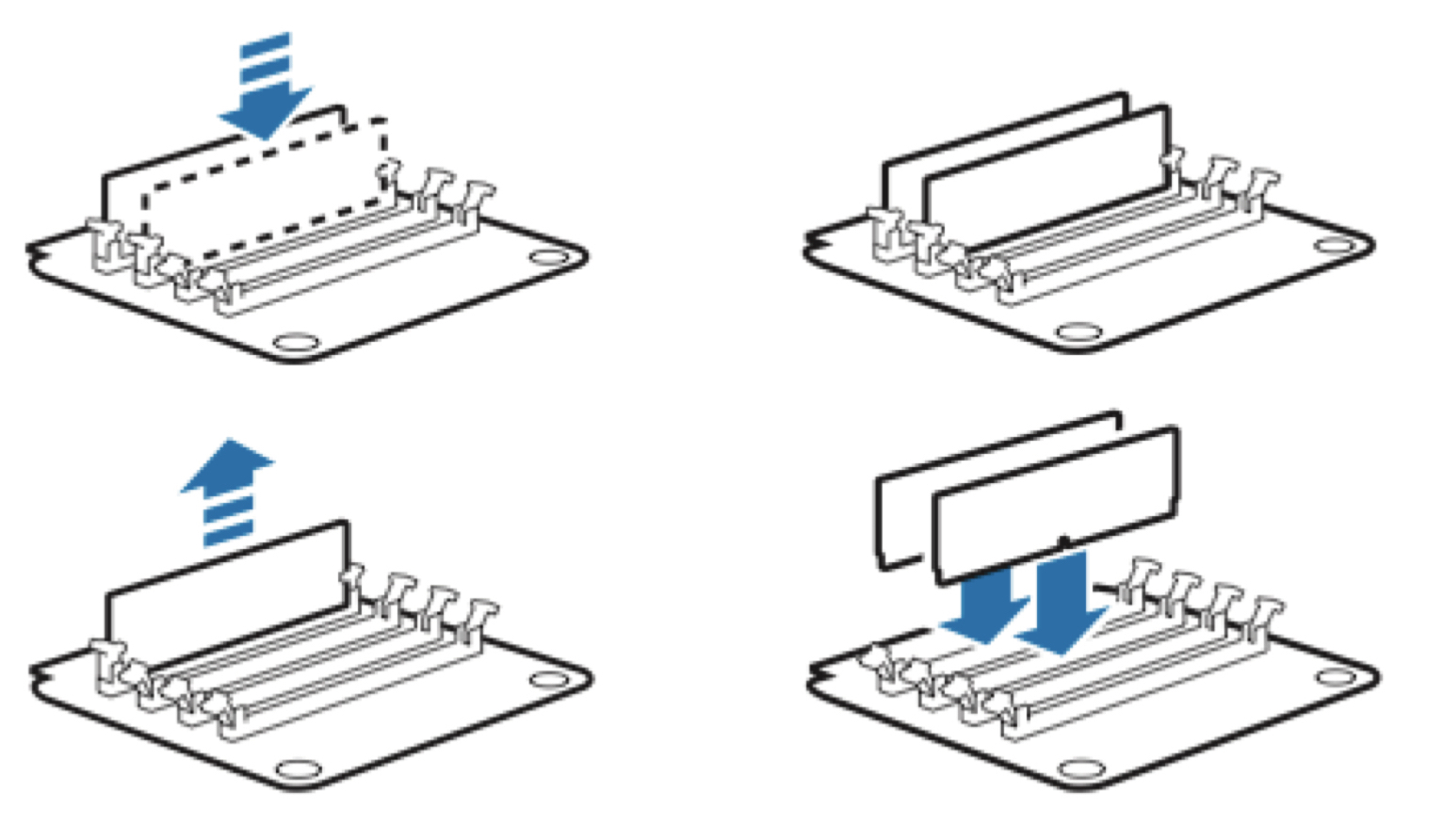
დღესდღეობით, თითქმის ყველა კომპიუტერს აქვს დაყენებული ორარხიანი მეხსიერება, ანუ, როგორც წესი, ორი მეხსიერების ჯოხი. ამ შემთხვევაში, თქვენ შეგიძლიათ მონაცვლეობით იმუშაოთ ჯერ მხოლოდ ერთი ზოლით, შემდეგ კი მხოლოდ მეორეთი. ამ გზით თქვენ შეგიძლიათ ექსპერიმენტულად განსაზღვროთ რომელი ზოლები წარუმატებელია.
კარგად, თუ პრობლემა წარმოიშვა მხოლოდ ოპერატიული მეხსიერების მანიპულირების შემდეგ, შეამოწმეთ მისი ინსტალაციის საიმედოობა. შესაძლოა, მეხსიერების ჯოხი მთლიანად არ დააინსტალირეთ სლოტში. რა თქმა უნდა, კომპიუტერის კორპუსის შიგნით ყველა მანიპულაცია ხორციელდება მხოლოდ მაშინ, როდესაც დენი გამორთულია.

ვიდეო კარტა
თუ კომპიუტერი ჩართულია, მაგრამ მონიტორზე გამოსახულება არ არის ან მას აქვს დეფექტები, როგორიცაა ზოლები, მაშინ მიზეზი, სავარაუდოდ, ვიდეო ბარათშია.
ჯერ შემოწმდება ისეთი წვრილმანი, როგორიც არის მონიტორის ვიდეო ბარათთან დამაკავშირებელი კაბელი (სისტემის ერთეული).

შემდეგ ვუყურებთ ქეისს და ვრწმუნდებით, რომ ვიდეოკარტა საიმედოდ არის დამონტაჟებული დედაპლატის სლოტში. თუ შესაძლებელია, ჩვენ დროებით ვცვლით ვიდეო ბარათს სხვა.

ასევე არ არის გამორიცხული, რომ მონიტორი გაფუჭდეს ან კაბელი გაუმართოს, მაგრამ ეს ნაკლებად ხშირია.
დედაპლატა
დედაპლატმა ასევე შეიძლება გამოიწვიოს კომპიუტერის ჩატვირთვა ან არ გამოჩნდეს ინფორმაცია ეკრანზე, როდესაც კომპიუტერი ჩართულია. კომპიუტერის უეცარი გადატვირთვა ან გაყინვა ასევე შეიძლება მიუთითებდეს დედაპლატასთან არსებულ პრობლემებზე.
ვინაიდან დედაპლატა არის საფუძველი, სანამ მასზე ეჭვი გეპარებათ, ჯერ სხვა მოწყობილობები უნდა შეამოწმოთ - კვების წყარო, ოპერატიული მეხსიერება და ვიდეო ბარათი.

ისე, აქ დაგჭირდებათ უფრო სერიოზული დიაგნოსტიკა და მოგიწევთ დაუკავშირდეთ სპეციალიზებულ სერვისს, სადაც შემოწმების შემდეგ გეტყვით ღირს თუ არა დედაპლატის შეკეთება თუ უფრო ადვილია ახლის შეძენა.

პროცესორი
პროცესორი არ არის გამორიცხული, თუმცა ეს საკმაოდ იშვიათი შემთხვევაა. ჩემს პრაქტიკაში მხოლოდ ერთხელ შევხვდი, რომ კომპიუტერი არასტაბილური იყო პროცესორის შეცდომით. ეს დიდი ხნის წინ იყო და ჩვენ ვსაუბრობდით იმ დროს საკმაოდ პროდუქტიულ ორპროცესორიან კომპიუტერზე, რომელიც აგებულ იქნა AMD პროცესორებზე. ცუდი ვენტილაციის გამო, ერთ-ერთმა პროცესორმა ჩაიშალა, რამაც გამოიწვია უეცარი გაყინვა, გადატვირთვა და ჩართვაზე უარი.

ახლა ეს უკვე ნაკლებად სავარაუდოა და, ალბათ, მხოლოდ წარმოების დეფექტმა შეიძლება გამოიწვიოს ასეთი პრობლემები.
რა თქმა უნდა, შეგიძლიათ სცადოთ პროცესორის შეცვლა სახლში მსგავსით სხვა კომპიუტერიდან, მაგრამ კვების წყაროსგან განსხვავებით, ეს ოპერაცია გარკვეულწილად უფრო რთულია.

პირველ რიგში, სხვადასხვა სერიის პროცესორები დამონტაჟებულია სხვადასხვა სოკეტში, ანუ კონექტორში. ეს ნიშნავს, რომ მეორე პროცესორს ზუსტად იგივე სოკეტი უნდა ჰქონდეს.

მეორეც, თქვენ მოგიწევთ პროცესორის გაგრილების სისტემასთან გამკლავება და ყველა მათგანის დემონტაჟი მარტივად არ შეიძლება.

გარდა ამისა, პროცესორზე გაგრილების სისტემის ხელახლა დაყენებისას აუცილებელია თერმული პასტის გამოყენება პროცესორიდან სითბოს უკეთ მოსაშორებლად. ყველას არ აქვს თერმული პასტის მილი ხელზე, ამიტომ აქ, როგორც დედაპლატის შემთხვევაში, უმჯობესია დაუკავშირდეთ სერვისს.

HDD
კარგად, თუ კომპიუტერი არ იწყება, მაგრამ თქვენ გესმით უჩვეულო ხრაშუნა, ხრაშუნა ან ხმაური მყარი დისკიდან, მაშინ ეს აშკარად მიუთითებს მის პრობლემებზე. ასევე შეიძლება იყოს მყარ დისკთან დაკავშირებული სხვა პრობლემები, როგორიცაა ასეთი შეტყობინება:

შეტყობინებაში ნათქვამია, რომ დისკიდან ჩატვირთვა შეუძლებელია, თქვენ უნდა ჩადოთ სისტემის დისკი და დააჭიროთ ღილაკს შედი.
თუ ასეთი წარწერა გამოჩნდება კომპიუტერის ჩართვის შემდეგ, მაშინ პირველ რიგში უნდა შეამოწმოთ მყარი დისკის დედაპლატთან დაკავშირების სისწორე და სანდოობა და ასევე დარწმუნდით, რომ მყარი დისკი ჩანს, ანუ დედაპლატის დიაგნოსტიკური სისტემა ამოიცნობს მყარი დისკის არსებობას.
ჩვენ უკვე განვიხილეთ სიტუაცია, როდესაც კომპიუტერი, და დღეს ვისაუბრებთ სიტუაციაზე, როდესაც კომპიუტერი ჩაირთვება, მაგრამ არ ჩაიტვირთება.
ეს მოიცავს შემთხვევებს, როდესაც კომპიუტერმა ღილაკზე დაჭერის შემდეგ დაიწყო ხმის გამოცემა (გუგუნი) და ეკრანზე ჩნდებოდა რიცხვები და ასოები, მაგრამ სანამ დესკტოპი გამოჩნდებოდა. არ ხდება.
მოდით განვიხილოთ ყველა შესაძლო გაუმართაობა თანმიმდევრობით:
კომპიუტერი არ ჩაიტვირთება, შავი ეკრანი
კომპიუტერი ირთვება და აჩვენებს შავ ეკრანს, კომპიუტერი არ ჩაიტვირთება BIOS-ის მიღმა. შეხედე რაც წერია ეკრანზე?
- თუ წარწერები არ არის არა ან მოციმციმე კურსორი, მაშინ უნდა წაიკითხოთ როგორ შეამოწმოთ და შეამოწმოთ.

იშვიათ შემთხვევებში ხდება, რომ ბატარეა მუშაობს, მაგრამ წარწერა დააჭირეთ F1 (ან F2) გასაგრძელებლადარ ქრება შემდგომ გაშვებებზე. ამ პრობლემის მოგვარება შეუძლებელია დედაპლატის შეკეთების გარეშე. საკმარისია შეურიგდეთ ამას და ყოველ ჯერზე დააჭიროთ F1 (F2).
კომპიუტერი არ ჩაიტვირთება. Ლურჯი ეკრანი
Ე. წ "სიკვდილის ლურჯი ეკრანი"დიდი ხანია აშინებდა ვინდოუსის მომხმარებლებს.

მასზე ბევრი დაიწერა, არსებობს მრავალი პროგრამა, რომელიც აღწერს შეცდომის მიზეზებს მისი კოდით (სად უნდა ვეძებოთ შეცდომის სახელი და მისი კოდი, ეკრანზე შემოხაზული). ვეცდები მოკლედ და რაც შეიძლება მარტივად გამოვხატო ყველაფერი:
1) პირველ რიგში, თქვენ უნდა გახსოვდეთ რა ახალი მოწყობილობები და დრაივერებიახლახან დაინსტალირებული თქვენს კომპიუტერში. ითვლება, რომ შემთხვევების 70%-ში"ლურჯი ეკრანი" გამოჩნდება არასწორი ინსტალაციის შემდეგ მძღოლები. ამიტომ, გირჩევთ მხოლოდ დრაივერების ჩამოტვირთვას აღჭურვილობის მწარმოებლის ვებსაიტიდან.
2) HDDდაზიანებულია, სისტემის ფაილები დაკარგულია. ამ კითხვის შესახებ.
3) პრობლემები ოპერატიული მეხსიერება. როგორ შევამოწმო წერია.
4) Ვირუსული ინფექცია. ეს ხდება საკმაოდ იშვიათად. წაიკითხეთ როგორ დავამარცხოთ ვირუსები.
ბუნებრივია, ეს არ არის სრული სია. ამ თემაზე ვგეგმავ ცალკე სტატიის გაკეთებას.
კომპიუტერი სრულად არ ჩაიტვირთება (Windows დესკტოპზე)
ეს ეხება პარამეტრს, როდესაც Windows იწყებს ჩატვირთვას და ის გრძელდება ძალიან დიდი ხნის განმავლობაში ან თუნდაც იწვევს გაყინვას.

Რა უნდა ვქნა:
— დარწმუნდით, რომ კომპიუტერი არ თბება. გადახურებას ყველაზე ხშირად მტვერი იწვევს. როგორ გავწმინდოთ კომპიუტერი მტვრისგან დაწერილია.
— შეამოწმეთ თქვენი კომპიუტერი ვირუსები..
— თუ ვერ ჩატვირთავთ Windows ნორმალურ რეჟიმში „თერაპიული“ ღონისძიებების განსახორციელებლად, აირჩიეთ "Უსაფრთხო რეჟიმი". სანამ ოპერაციული სისტემა დაიწყებს ჩატვირთვას, დააჭირეთ ღილაკს F8სანამ არ გამოჩნდება პარამეტრები. იქ აირჩიეთ "Უსაფრთხო რეჟიმი". ეს პარამეტრი შექმნილია ავარიებისგან დასაცავად და ატვირთავს მინიმუმ პროგრამებს. Windows-ის პრობლემების მოგვარების შემდეგ, გადატვირთეთ კომპიუტერი.
შედეგები
ჩვენ გადავხედეთ Windows-ის ჩატვირთვის პრობლემების მოგვარების ძირითად ვარიანტებს. ბუნებრივია, ეს არ არის ხარვეზების სრული სია. მაგრამ ჩემი საკუთარი გამოცდილებიდანშემიძლია ვთქვა, რომ ყველაზე ხშირად ადამიანები აწყდებიან ზემოთ ჩამოთვლილ პრობლემებს.
მათთვის, ვისაც უჭირს ამ სტატიის შინაარსის გამოყენება, დაწერეთ კომენტარებში, ყველას ვპასუხობ.
თქვენ ასევე შეიძლება დაგაინტერესოთ სტატია
